De beste online / Cloud Backup-tjenestene
Hvorfor du bør stole på oss
Hei, jeg heter Adrian Try, og jeg vet viktigheten av sikkerhetskopiering på stedet av personlig erfaring. Fra mine første dager med databehandling var jeg ganske flink til å holde regelmessige sikkerhetskopier, men en dag oppdaget jeg den harde måten at jeg ikke var grundig nok.
Hjemmet vårt ble brutt inn på den dagen vårt andre barn ble født. En dag med spenning endte dårlig. Datamaskinene våre ble stjålet, og det var også bunken med disketter som jeg hadde sikkerhetskopiert datamaskinen min på forrige natt.
Det hadde ikke gått opp for meg at noen problemer som kan ta datamaskinen min også kan ta sikkerhetskopiene mine. Det er ikke bare tyveri, men også naturkatastrofer, inkludert brann, flom og jordskjelv som ikke bare ødelegger datamaskinen min, men hele bygningen og alt i den. Inkludert sikkerhetskopien min. Du må oppbevare en sikkerhetskopi av datamaskinen din på en annen adresse.
En sikkerhetskopitjeneste er den enkleste måten for folk å oppnå dette. I løpet av årene jeg har jobbet som teknisk support fyr, IT-sjef og datakonsulent, har jeg studert alternativene og kommet med anbefalinger til en rekke virksomheter og organisasjoner.
I denne samlingen vil jeg gjøre det samme for deg. Jeg tar deg gjennom alternativene, og hjelper deg å velge en passende online sikkerhetskopiløsning for bedriften eller hjemmekontoret.
Hva du trenger å vite på forhånd om online sikkerhetskopiering
1. Sikkerhetskopiering på stedet er viktig.
Det er viktig å ha en effektiv strategi for sikkerhetskopiering av datamaskiner, og vi har allerede dekket den beste programvaren du kan bruke for å holde Mac eller PC trygg. Men som sagt, noen katastrofer er større enn andre, og vil ikke bare ødelegge datamaskinen din, men kanskje bygningen din eller enda verre. Så det er bra å ha en sikkerhetskopi av datamaskinen din på et annet sted.
2. Sikkerhetskopieringstjenester på nettet er forskjellige fra filsynkroniseringstjenester.
Du bruker kanskje allerede Dropbox, iCloud, Google Drive eller lignende, og antar at de oppnår en online sikkerhetskopi av filene dine. Men selv om de er nyttige, er disse tjenestene iboende forskjellige, og tilbyr ikke det samme nivået av beskyttelse som dedikerte sikkerhetskopitjenester gjør. Hvis du vil ha en effektiv sikkerhetskopi, må du bruke programvare designet for å oppnå nettopp det.
3. Den første sikkerhetskopien kan være veldig treg.
Sikkerhetskopiering av hundrevis av gigabyte over en internettforbindelse vil ta tid — dager eller muligens uker. Men det må bare skje en gang, da tar du bare sikkerhetskopi av det som er nytt eller endret.
Og sakte kan være en god ting. Hvis filene dine ble lastet opp med maksimal hastighet, kan nettverket ditt bli ødelagt i flere uker. De fleste sikkerhetskopieringstjenester på nettet gir hastigheten på opplastingen for å unngå dette.
4. Gjenoppretting er også treg.
Å gjenopprette filene over Internett går også tregt, noe som kanskje ikke er ideelt hvis datamaskinen din døde og du trenger filene dine tilbake i en fart. Du har ikke råd til å vente uker før du kan komme tilbake på jobb.
Ideelt sett vil du kunne gjenopprette fra en lokal sikkerhetskopi, som er mye raskere. Hvis ikke, kan mange tilbydere sende deg en harddisk med sikkerhetskopien.
5. Det er mange planer og tilbydere å vade gjennom.
De fleste online tilbydere av sikkerhetskopier tilbyr et bredt spekter av planer. Disse varierer med mengden online lagringsplass du kan bruke, antall datamaskiner du kan sikkerhetskopiere, om du kan sikkerhetskopiere mobile enheter eller ikke, og antall brukere som har tilgang til systemet.
De fleste tilbyr både personlige planer og forretningsplaner, der forretningsplanene har en tendens til å koste mer og tilby mindre lagring, men tilbyr et ekstra lag med sikkerhet og pålitelighet, og støtter flere brukere og datamaskiner. En plan som passer en persons hjemmekontor med en enkelt datamaskin, passer kanskje ikke til et kontor med et dusin personer og datamaskiner.
Hvem skal skaffe seg dette?
Jeg så et tegn hos tannlegen min denne uken: "Du trenger ikke å pusse alle tennene dine, bare de du vil beholde." Det samme gjelder datamaskiner: du trenger bare å sikkerhetskopiere filene du ikke har råd til å miste. For de fleste av oss er det dem alle.
Alle bør ta sikkerhetskopi av datamaskinene sine. Teknologi har et sterkt rykte for å mislykkes akkurat når du trenger det. Risikoen for å miste verdifulle data hvis du ikke gjør det, er nesten garantert. En del av sikkerhetskopieringsstrategien din bør være sikkerhetskopi på stedet.
Cloud backup-tjenester tilbyr den mest praktiske måten å oppnå det på, men siden de koster det, er det noe du må veie opp for deg selv. Planene starter rundt fem dollar i måneden, noe som er rimelig for de fleste.
Hvis du allerede lagrer viktige dokumenter i Dropbox eller iCloud eller Google Drive, får du allerede noen av fordelene med online sikkerhetskopi. Og hvis det er et supplement til et grundig lokalt backupsystem i stedet for din eneste forsvarslinje, er det bedre enn ingenting.
Men hvis du virkelig verdsetter dataene dine, og ikke ønsker å finne deg selv hvor jeg var etter fødselen av mitt andre barn, anbefaler vi på nettet sikkerhetskopi. Du brukte utallige timer på noen av disse dokumentene. Du har bilder som er uerstattelige. Du har referanseinformasjon du aldri kan få tilbake. Du har ikke råd til å miste dem.
Hvordan vi testet og plukket
Lagringskapasitet
Mengden lagring som tilbys varierer mye mellom de tilgjengelige planene. Mens noen planer tilbyr terabyte, eller til og med ubegrenset lagring, tilbyr andre betydelig mindre for samme pris. Det synes lite poeng å vurdere dem.
Planer som tilbyr ubegrenset lagring, er kun for en datamaskin. Planer for et ubegrenset antall datamaskiner tilbyr begrenset lagring. Du må velge hvilket som er best for din egen situasjon.
Pålitelighet og sikkerhet
Du overlater verdifulle data til sikkerhetskopitjenesten, så det er viktig at de er pålitelige og alltid tilgjengelige. De fleste tilbydere tilbyr forretningsplaner for en ekstra kostnad, og tilbyr en opplevd økning i pålitelighet sammen med andre fordeler. Du må veie opp om fordelene er verdt kostnaden og tilføre virksomheten din verdi.
Du trenger også dataene dine lagret privat og sikkert med en personlig krypteringsnøkkel, slik at andre ikke kan se og få tilgang til filene dine. Ideelt sett burde ikke selskapets ingeniører kunne ha tilgang til dataene dine.
Sikkerhetskopihastighet
Den første sikkerhetskopien din vil ta ganske lang tid, og selv om du vil minimere dette så mye som mulig, vil du ikke lette nettverket ditt mens det skjer, eller overskride datamaskinens datagrenser. Sikkerhetskopieringsprogramvaren bør benytte seg av båndbreddestrømming for å unngå dette, og det gjør de fleste.
Når den første sikkerhetskopien er fullført, vil du at sikkerhetskopiene skal utføres regelmessig og raskt, for å minimere muligheten for tap av data. Kontinuerlige sikkerhetskopier laster opp filer så snart de er lagt til eller endret, og deduplisering og delta-koding sikrer at mengden data som lastes opp minimeres, noe som sparer tid og båndbredde.
Begrensninger i sikkerhetskopien
Er sikkerhetskopien begrenset til en datamaskin, eller klarer du å sikkerhetskopiere et antall (muligens et ubegrenset antall) datamaskiner og enheter? Er det for en person, eller for et antall brukere? Sikkerhetskopierer den eksterne stasjoner, nettverkstilkoblet lagring og servere? Sikkerhetskopierer den mobile enheter? Til slutt har noen planer grenser for typen og størrelsen på filer du kan sikkerhetskopiere.
Gjenopprett alternativer
Å gjenopprette dataene dine etter en katastrofe er noe du håper å aldri trenger å gjøre, men det er hele poenget med øvelsen. Hvilke gjenopprettingsalternativer tilbyr leverandøren? Hvor raskt og hvor enkelt er gjenopprettingen? Gir de mulighetene for å sende en harddisk som inneholder dataene dine, for å maksimere gjenopprettingshastigheten?
Brukervennlighet
Er backup-programvaren enkel å installere og bruke? Gjør det enkelt å utføre sikkerhetskopier ved å tilby funksjoner som automatisk og kontinuerlig sikkerhetskopi?
Støttede plattformer
Hvilke plattformer støttes? Mac? Windows? Linux? Hvilke mobile operativsystemer? Det er ikke mye å være opptatt av her. Hver løsning vi dekker er tilgjengelig for både Mac og Windows. Mange av dem tilbyr også mobil sikkerhetskopi, eller filtilgang for mobil (iOS og Android).
Koste
Kostnadene for online sikkerhetskopiering varierer betydelig blant leverandører, og spesielt forretningsplaner kan bli ganske dyre. For en terabyte eller mer lagringsplass varierer planene mellom $ 50 og $ 160 per år. Det er ingen overbevisende grunn til å våge seg utenfor den nedre enden av skalaen.
Her er de årlige kostnadene for tjenestene vi inkluderer for en terabyte eller mer lagring:
- Backblaze Unlimited Backup $ 50, 00 / år for ubegrenset lagring (en datamaskin)
- iDrive Personal $ 52, 12 / år for 2 TB (én bruker, ubegrenset datamaskiner)
- Carbonite Safe Basic $ 71, 99 / år for ubegrenset lagring (en datamaskin)
- LiveDrive Personal Backup $ 78, 00 / år for ubegrenset lagring (en datamaskin)
- OpenDrive Personal Unlimited $ 99, 00 / år for ubegrenset lagring (én bruker)
- Acronis True Image $ 99, 99 / år for 1 TB (ubegrenset datamaskiner)
- ElephantDrive Home $ 119, 40 / år for 1 TB (10 enheter)
- Degoo Ultimate $ 119, 88 / år for 2 TB (ubegrenset datamaskiner)
- SpiderOak One Backup $ 129, 00 / år for 2 TB (ubegrenset enheter)
- Zoolz BigMIND Cloud Backup $ 155, 88 / år for 1 TB (5 datamaskiner)
- MiMedia Plus $ 160, 00 / år for 2 TB (flere enheter)
La oss nå bli kjent med vinnersirkelen.
Vinnerne
Backblaze Unlimited Backup, den beste verdien online sikkerhetskopieringsløsningen
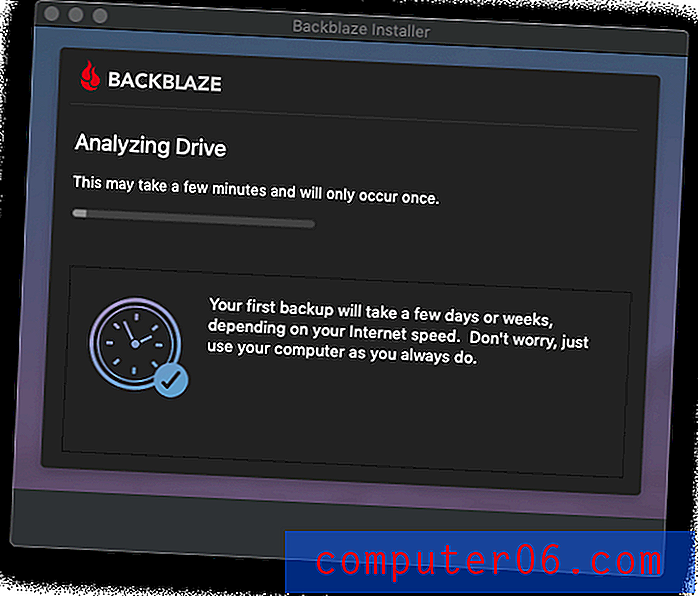
Backblaze har den beste verdien planen der ute, og tilbyr ubegrenset lagring for bare $ 5 i måneden. Hvis du betaler to år i forveien, går den tilsvarende månedlige kostnaden ned til bare 3, 96 dollar. Det er vanskelig å slå hvis du er en bruker som sikkerhetskopierer en datamaskin. Det er også den enkleste måten å sikkerhetskopiere datamaskinen til skyen.
Hvis du har flere datamaskiner, betaler du de samme $ 5 for hver enkelt, så på et tidspunkt vil andre tjenester begynne å være mer fornuftige. For eksempel vil 10 datamaskiner koste $ 50 hver måned, eller $ 500 hvert år. Sammenlign det med iDrive, hvor du betaler bare 52, 12 dollar i året for ubegrensede personlige datamaskiner (eller 374, 62 dollar hvis du er en bedrift med flere brukere). Du må leve med mindre lagringsplass, men 2 TB burde være nok for de fleste virksomheter.
Besøk den offisielle Backblaze-siden for å registrere deg eller vår detaljerte Backblaze-anmeldelse for å lære mer.
Et øyeblikk:
- Lagringskapasitet: ubegrenset
- Gjenopprettingsalternativer: last ned zip-fil, FedEx flash-stasjon eller harddisk (ekstra kostnad for personlig plan)
- Støttede plattformer: sikkerhetskopiering fra Mac eller Windows, filtilgang fra iOS eller Android
- Kostnad: $ 5 / måned / datamaskin (eller $ 50 / år)
- Gratis: 15-dagers prøveperiode
For de fleste er Backblaze den rimeligste online sikkerhetskopitjenesten der ute, og tilbyr i tillegg ubegrenset lagring, en brukervennlig app og helt automatiske sikkerhetskopier. PCWorld vurderer det som det "beste budsjettet" online sikkerhetskopitjeneste.
Jeg syntes det var veldig enkelt å sette opp - jeg trengte bare å oppgi en e-postadresse og passord for å opprette en konto. Etter å ha lastet ned og installert Mac-applikasjonen, begynte den å analysere MacBook Airs 128 GB SSD for å finne ut hva jeg skulle sikkerhetskopiere. Det gjør valget for deg (selv om du er i stand til å finpusse valget på en begrenset måte), og sikkerhetskopierer alt det anser som viktig.
Selv om jeg ble advart om at den første sikkerhetskopien kunne ta dager eller uker, var den første fremgangen veldig rask. Backblaze så ut til å sikkerhetskopiere de minste filene først, så 93% av filene mine ble raskt lastet opp. Men de sto bare for 17% av dataene mine. De resterende 83% tok nesten en uke.
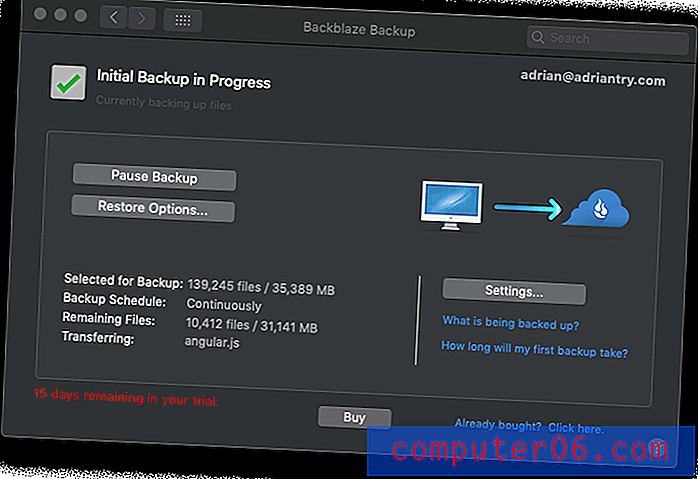
Når den første sikkerhetskopien er fullført, laster Backblaze kontinuerlig opp alle endringene du gjør på stasjonen helt automatisk - det er "still og glem". Bare vær klar over at "kontinuerlig" ikke betyr øyeblikkelig. Det kan ta to timer før appen legger merke til og tar sikkerhetskopi av endringene dine.
Dette er et område der iDrive er bedre - den laster opp endringer nesten umiddelbart. En annen er at iDrive holder tidligere filversjoner for alltid, mens Backblaze bare holder dem i fire uker.
Jeg har ikke en ekstern stasjon koblet til denne datamaskinen, men hvis jeg gjorde det, kan Backblaze også sikkerhetskopiere den. Det gjør appen mer nyttig for personer med flere datamaskiner. Bare sikkerhetskopier dem alle lokalt til en stasjon koblet til datamaskinen din, og Backblaze vil lagre den sikkerhetskopien også i skyen.
Som mange online sikkerhetskopitjenester bruker Backblaze SSL for å sikre dataene dine mens de lastes opp, og gir deg muligheten for kryptering for å sikre dem mens de lagres på serverne. Det er en god ting, og tilstrekkelig sikkerhet for de fleste brukere.
Imidlertid er selskapets mål å balansere sikkerhet med brukervennlighet, så hvis sikkerhet er din absolutte prioritet, er det noen få bedre alternativer der ute. Det er fordi du må gi dem din private nøkkel for å gjenopprette dataene dine. Mens de hevder at de aldri lagrer nøkkelen din på disken, og for å kaste den når den er brukt, krever flere av konkurrentene aldri at du gjør dette.
Andre online sikkerhetskopiløsninger som gir ubegrenset lagring for en enkelt datamaskin (men til en høyere pris) inkluderer Carbonite Safe Basic, LiveDrive Personal Backup og OpenDrive Personal Unlimited. Vi dekker dem i “Konkurransen” nedenfor.
iDrive, den beste online sikkerhetskopieringsløsningen for flere datamaskiner
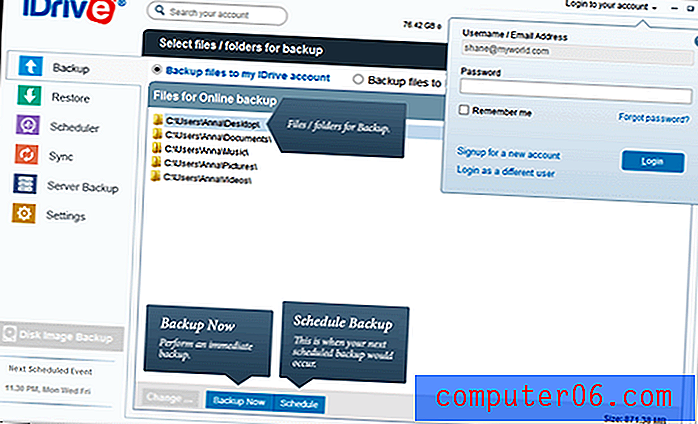
iDrives personlige plan er bare marginalt dyrere enn Backblaze ($ 52, 12 per år i stedet for $ 50, 00), men gir deg en annen fordel mellom balansen. Selv om de tilbyr 2 TB fremfor ubegrenset lagring, er du ikke begrenset til å sikkerhetskopiere en enkelt datamaskin. Du kan faktisk sikkerhetskopiere alle Mac-, PC-, iOS- og Android-enheter du eier. En personlig 5TB-plan koster $ 74, 62 per år.
Den lille forretningsplanen koster også $ 74, 62 per år, og du trenger den hvis du trenger støtte for flere brukere eller har en server som skal sikkerhetskopiere. Men det inkluderer bare 250 GB. Hver ekstra 250 GB koster omtrent det samme igjen, og mange større virksomheter vil finne denne rimelige verdien for ubegrensede brukere, datamaskiner og servere.
iDrive er også mer konfigurerbar enn Backblaze, så det kan passe deg hvis du ønsker å finpusse innstillingene. Du kan også finne at den første sikkerhetskopien utføres litt raskere.
Besøk det offisielle iDrive-nettstedet for å registrere deg eller vår detaljerte iDrive-gjennomgang for å lære mer.
Et øyeblikk:
- Lagringskapasitet: 2 TB
- Gjenopprett alternativer: over internett
- Støttede plattformer: Mac, Windows, Windows Server, Linux / Unix, iOS, Android
- Kostnad: fra $ 52, 12 / år (ubegrenset datamaskiner)
- Gratis: 5 GB lagring
iDrive tar litt mer arbeid å sette opp enn Backblaze fordi det ikke tar alle beslutningene for deg. Noen brukere vil synes dette er en fordel, og PCWorld er enig. De rangerer iDrive som den “beste generelle” sikkerhetstjenesten. Til tross for den ekstra "finjusterbarheten", er iDrive fortsatt lett å bruke.
Den andre faktoren som skiller denne appen fra vinneren vår, er hvor mye lagringsplass som er tilgjengelig. iDrive tilbyr 2 TB fremfor Backblaze's ubegrensede lagring. Men du er ikke begrenset til en enkelt datamaskin - iDrive lar deg bruke denne plassen til å sikkerhetskopiere hver datamaskin og enhet du eier.
Det er her du må ta et valg. Vil du ha ubegrenset lagring, eller ta sikkerhetskopi av et ubegrenset antall datamaskiner? Ingen tilbud om lagring på Internett begge deler i samme plan.
I likhet med Backblaze er iDrive enkel å bruke og sikkerhetskopierer dataene dine automatisk, inkludert eventuelle tilkoblede harddisker. I tillegg tilbyr den en filsynkroniseringstjeneste og sikkerhetskopiering av diskbilde. Og det holder de siste 10 versjonene av hver fil for alltid.
iDrive krypterer dataene dine på serveren, men som Backblaze krever at du oppgir krypteringsnøkkelen for å gjenopprette dataene. Selv om det ikke er noen stor bekymring for mange brukere, anbefaler vi vårt neste valg nedenfor hvis du leter etter den ultimate sikkerheten for dataene dine - der det er umulig for andre enn deg å få tilgang til filene dine.
En annen online backup-løsning som lar en enkelt bruker ta sikkerhetskopi av flere datamaskiner (men til en høyere pris) er SpiderOak, som også er vårt valg for beste sikkerhetskopiløsning når sikkerhet er prioritert. Vi dekker det nedenfor. Carbonite tilbyr også en plan for ubegrensede datamaskiner.
SpiderOak One Backup, den beste online sikkerhetskopieringsløsningen der sikkerhet er prioritert

SpiderOak koster mer enn det dobbelte av det Backblaze og iDrive krever for sikkerhetskopiering på nettet. Som iDrive vil den sikkerhetskopiere alle datamaskiner og enheter, og også synkronisere filene dine mellom dem. Det som er annerledes, er at du ikke trenger å dele krypteringsnøkkelen med selskapet for å få dataene dine tilbake. Hvis du absolutt ikke kan kompromittere sikkerheten til filene dine, vil du finne at det er verdt å betale for.
Her er SpiderOaks sikkerhetskopiering: "Vi bygde produktene våre fra grunnen av med ende-til-ende-kryptering, fordi vi mener at du ikke trenger å stole blindt på noen. Når du har noe verdt å beskytte, er personvern og sikkerhet alt. Dataene dine er dine, og skal alltid være under din kontroll. Kryptering skal ikke ofre brukervennlighet. Vi kaller dette Ingen kunnskap, og det er grunnlaget for produktene våre. Vi har ingen kunnskap om passordet ditt, data som er lagret på serverne våre eller metadataene som er knyttet til filene dine. "
Besøk den offisielle SpiderOak-siden for å registrere deg
Et øyeblikk:
- Lagringskapasitet: 2 TB
- Gjenopprett alternativer: over internett
- Støttede plattformer: sikkerhetskopiering fra Mac, Windows og Linux, tilgang til filene dine fra iOS og Android
- Kostnad: $ 12 / måned ($ 129 / år) for 2 TB, andre planer er tilgjengelige
- Gratis: 21-dagers prøveversjon
SpiderOak One ligner på iDrive på mange måter. Det kan sikkerhetskopiere 2 TB data (for en enkelt bruker) fra et ubegrenset antall datamaskiner, selv om det er flere planer som tilbyr 150 GB, 400 GB, 2 TB og 5 TB online lagringsplass. Det er også mer konfigurerbart enn Backblaze, og kan synkronisere filene dine mellom datamaskiner.
Men det koster mer enn begge disse tjenestene. Faktisk mer enn dobbelt så mye. Men du får også noe som ingen av disse leverandørene tilbyr: sikkerhet gjennom ekte kryptering fra ende til ende.
Mens Backblaze og iDrive også krypterer sikkerhetskopiene med en privat nøkkel, må du overlevere nøkkelen for å gjenopprette filene dine. Selv om de ikke holder nøkkelen lenger enn nødvendig, er det absolutt ikke å måtte overlate den hvis sikkerhet er din absolutte prioritet.
En annen online backup-løsning som gir ekte kryptering fra ende til ende (men til en litt høyere pris, og bare i Windows-versjonen) er Acronis True Image 2019, som vi dekker i “Konkurransen” nedenfor.
Konkurransen
Det er ganske mange lignende tjenester som ikke gjorde vår topp 3. Selv om de vil koste deg mer, kan de likevel være verdt å vurdere om de tilbyr det du trenger. Her er en rekke konkurrenter.
Carbonite Safe Basic
Et øyeblikk:
- Lagringskapasitet: ubegrenset
- Gjenopprettingsalternativer: over internett, budgjenopprettingstjeneste (kun Premium-plan)
- Støttede plattformer: Mac, Windows
- Kostnad: 71, 99 dollar / år / datamaskin
- Gratis: 15-dagers prøveperiode
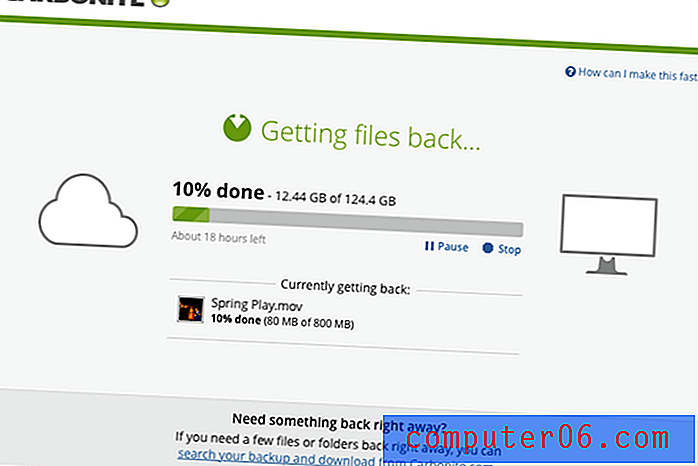
PCWorld vurderer karbonitt som den "mest strømlinjeformede" online sikkerhetskopitjenesten. Jeg er ikke uenig om du bruker Windows, men det er ikke sant ellers. Mac-versjonen har betydelige begrensninger, for eksempel tilbyr den ikke versjonering eller en privat krypteringsnøkkel. Så det er flott på en PC, men ikke så bra på Mac.
De tilbyr en rekke planer som inkluderer ubegrenset sikkerhetskopi (for en datamaskin) og begrenset sikkerhetskopi (for ubegrenset datamaskiner). Inkrementell sikkerhetskopiering og båndbreddestrømming er tilgjengelig, og programvaren er mer konfigurerbar enn Backblaze (men mindre enn iDrive). Imidlertid har det noen begrensninger disse tjenestene ikke har: det vil ikke sikkerhetskopiere store filer eller eksterne stasjoner.
Livedrive personlig sikkerhetskopi
Et øyeblikk:
- Lagringskapasitet: ubegrenset
- Gjenopprett alternativer: over internett
- Støttede plattformer: Mac, Windows, iOS, Android
- Kostnad: 5 GBP / måned, eller omtrent $ 6, 50 / måned (en datamaskin)
- Gratis: 14-dagers gratis prøveperiode
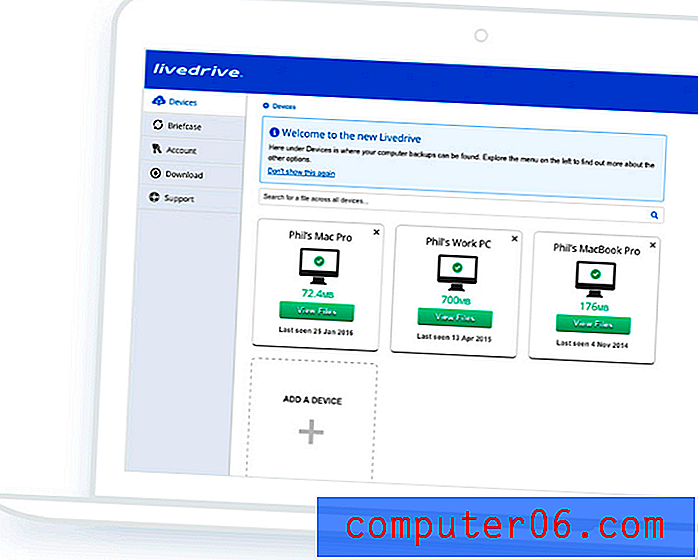
Livedrive er et alternativ til Backblazes ubegrensede sikkerhetskopi av en enkelt datamaskin. Med planer som starter på 5GBP i måneden, koster Livedrive rundt $ 78 i året, noe som fremdeles er ganske rimelig. En synkroniseringstjeneste med koffert er tilgjengelig separat eller som et tillegg.
De effektive desktop- og mobilappene tilbyr god ytelse, men appen tilbyr ikke planlagte og kontinuerlige sikkerhetskopier slik Backblaze gjør.
Acronis True Image 2019
Et øyeblikk:
- Lagringskapasitet: 1 TB
- Gjenopprett alternativer: over internett
- Støttede plattformer: Mac, Windows, iOS, Android
- Kostnad: $ 99.99 / år (hver ekstra TB koster $ 39.99)
- Gratis: 30-dagers gratis prøveperiode
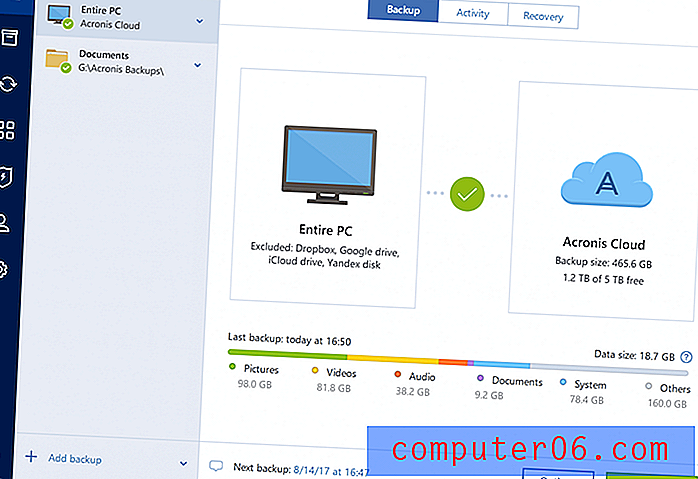
I likhet med SpiderOak tilbyr Acronis True Image kryptering fra ende til ende, så det er et annet godt alternativ hvis sikkerhet er din høyeste prioritet. Hvis du trenger 2 TB lagringsplass, koster det litt mer enn SpiderOak - 139, 98 dollar per år fremfor 129 dollar - men andre planer er faktisk rimeligere. Forretningsplaner er også tilgjengelig.
Desktop-grensesnittet er utmerket. Raske sikkerhetskopier av full operativsystem utføres, filsynkronisering er tilgjengelig, og programvaren kan også utføre lokale sikkerhetskopier av diskbilder. Men det tar ikke sikkerhetskopi av eksterne stasjoner.
OpenDrive Drive
Et øyeblikk:
- Lagringskapasitet: ubegrenset
- Gjenopprett alternativer: over internett
- Støttede plattformer: sikkerhetskopiering fra Mac og Windows, tilgang til filene dine fra iOS og Android
- Kostnad: $ 9, 95 / måned (en datamaskin, ekstra datamaskiner koster mer)
- Gratis: 5 GB
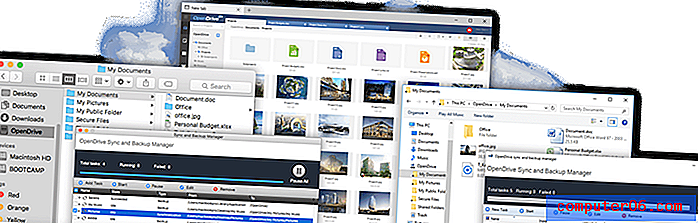
OpenDrive har som mål å være en alt-i-ett-skylagringsløsning, og tilbyr ubegrenset lagring, sikkerhetskopiering, deling, samarbeid, til og med notater og oppgaver. De ser lagringstjenesten deres som et alternativ til å bruke USB-disker, og lar deg enkelt få tilgang til dataene dine fra nettet, og til og med strømme lyd og video.
Programvaren er ikke så enkel å bruke som konkurrentene, og tilbyr ikke kontinuerlig sikkerhetskopi slik våre toppanbefalinger gjør.
BigMIND Cloud Backup av Zoolz
Et øyeblikk:
- Lagringskapasitet: 1 TB
- Gjenopprett alternativer: over internett
- Støttede plattformer: Mac, Windows, iOS, Android
- Kostnad: $ 12.99 / måned for Family Plus-planen (5 brukere, 15 datamaskiner
- Gratis: 5 GB
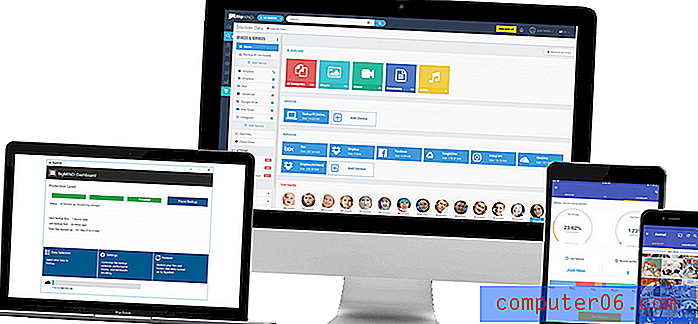
BigMIND ligner OpenDrive, der du ikke bare tar sikkerhetskopi av filene dine på nettet, men også kan få tilgang til dem, og til og med strømme innholdet ditt "som Netflix". Kunstig intelligens brukes til å gjøre filene dine enklere å finne, men det inkluderer ikke alle sikkerhetskopifunksjonene i de beste anbefalingene våre. Hjemme og forretningsplaner er tilgjengelige.
ElephantDrive Home
Et øyeblikk:
- Lagringskapasitet: 1 TB
- Gjenopprett alternativer: over internett
- Støttede plattformer: Mac, Windows, Linux, iOS, Android
- Kostnad: $ 9, 95 / måned (for 10 datamaskiner) pluss $ 10 for hver ekstra TB
- Gratis: 2 GB
ElephantDrive tilbyr begrenset lagring for flere enheter (opptil 10) og flere brukere (opptil tre underkontoer), noe som kan rettferdiggjøre ekstra kostnadene for noen virksomheter. Eksterne stasjoner, servere og nettverkstilkoblede lagringsenheter vil også bli sikkerhetskopiert. Forretningsplanen øker disse grensene, men dobler også kostnaden per terabyte.
Degoo Ultimate
Et øyeblikk:
- Lagringskapasitet: 2 TB
- Gjenopprett alternativer: over internett
- Støttede plattformer: Mac, Windows, iOS, Android
- Kostnad: $ 9.99 / måned (ubegrenset datamaskiner)
- Gratis: 100 GB (en datamaskin)
Deego er en barebones sikkerhetskopitjeneste med vekt på bilder og mobil. Desktop-appene er ikke bra, det er ingen planleggingsalternativer og ingen kontinuerlig sikkerhetskopi. Hva har det å gjøre for det? 100 GB er bedre enn noen andre tilbyr gratis. Du kan til og med kunne legge til ytterligere 500 GB til dette gjennom henvisninger. Men med mindre pris er din absolutte prioritet, anbefaler jeg at du ser andre steder.
MiMedia
Et øyeblikk:
- Lagringskapasitet: 2 TB
- Gjenopprett alternativer: over internett
- Støttede plattformer: Mac, Windows, iOS, Android
- Kostnad: $ 15.99 / måned eller $ 160 / år (andre planer tilgjengelig)
- Gratis: 10 GB
MiMedia har som mål å være en personlig sky for dine bilder, videoer, musikk og dokument, og (som Deego) har en vekt på mobil. Sikkerhetskopifunksjoner mangler imidlertid.
Gratis alternativer
Du får den beste online backupopplevelsen ved å betale for en av tjenestene vi anbefaler. De er rimelige og verdt. Men her er noen måter å få en lokal sikkerhetskopi uten å betale noe.
Gratis online sikkerhetskopieringsplaner
Mange av selskapene som er nevnt allerede i denne gjennomgangen, tilbyr gratis backup-planer med begrenset lagring. Disse planene tilbyr ikke nok til å sikkerhetskopiere hele datamaskinen din, men kan være tilstrekkelige for de mest verdifulle filene dine.
Deego tilbyr mest mulig lagringsplass gratis - enorme 100 GB - men det vil ikke gi deg den beste opplevelsen. Det er ingen planlagte eller kontinuerlige sikkerhetskopieringsalternativer, og mens du har øyeblikkelig tilgang til mobilappene, må du henvise 10 venner for å bruke tjenesten på skrivebordet.
Tilbyder med gratis planer:
- Degoo gir deg 100 GB gratis
- MiMedia gir deg 10 GB gratis
- iDrive gir deg 5 GB gratis
- Karbonitt gir deg 5 GB gratis
Hold en sikkerhetskopi-stasjon på et annet sted
Online sky-sikkerhetskopi er den enkleste måten å skaffe en sikkerhetskopi av dataene på stedet. Den andre måten er å bruke føttene. Eller bil.
Hvis du har en ekstra ekstern harddisk som sitter rundt, kan du vurdere å bruke den til å lage en ekstra sikkerhetskopi av stasjonen (jeg anbefaler et diskbilde), og lagre det et annet sted. Du må ta harddisken tilbake til kontoret for å lage sikkerhetskopier av og til, eller vurdere å rotere flere sikkerhetskopiestasjoner, slik at den ene er på kontoret for sikkerhetskopiering, mens den andre er et annet sted. Bytt stasjoner hver uke eller så.
Bruk din egen online lagring
Online backup-planene vi har gjennomgått er integrerte løsninger, og inkluderer både online lagringsplass for filene dine, og appen for å få dem dit. Men hva hvis du allerede har litt skylagring? I så fall trenger du bare riktig app for å få dataene dine dit.
Google er ett sted du kan ha gratis lagringsplass - opptil 15 GB gratis for hver konto du har. Google tilbyr en Backup & Sync-app for å bruke din ledige Google Drive-plass til å sikkerhetskopiere datamaskinen din.
Hvis du har et eget nettsted, betaler du allerede for lagring på nettet, og bruker sannsynligvis ikke det hele. Sjekk "fair use" -policyen til din leverandør for å se om du kan bruke noe av den plassen til sikkerhetskopiering. Jeg gjorde dette med hell i mange år. Alternativt, hvis du allerede betaler for lagring på Amazon S3 eller Wasabi, kan det også brukes til sikkerhetskopiering.
Bruk en gratis app som Duplicati eller DragonDisk for å utføre sky backup til din online lagring. De er pålitelige og har funksjonene du trenger.
Kjør din egen sikkerhetskopiserver
Du kunne - men sannsynligvis ikke bør - kjøre din egen backup-server på stedet. Denne strategien kan bli en stor hodepine, så med mindre du elsker å gjøre nerdete ting, eller du er en stor bedrift med IT-personale, anbefaler jeg at du overlater hodepinen til fagfolkene og følger en av anbefalingene våre ovenfor.
Med mindre du har en passende reservecomputer liggende, vil den ikke være gratis. Og selv om du gjør det, kan du finne ut at du bruker penger for å få alt satt opp.
Men hvis du uansett vil undersøke dette alternativet, her er noen ressurser:
- Slik konfigurerer du abonnementsfri sikkerhetskopi på stedet
- Slik konfigurerer du din egen Time Machine Server
- Start en Windows-serverplattform med egen vert ved å bruke WholesaleBackup Windows Server-backup-løsning
- Konfigurere en lokal sikkerhetskopiserver ved hjelp av eFolder sikkerhetskopi
- UrBackup - Client / Server Open Source Network Backup for Windows og Linux



